Guia de Usuário
Como usar o Wondershare DemoCreator? Consulte o guia passo-a-passo abaixo.
Guia de Usuário
-
Iniciar
-
Novo modo de demonstração
- Saiba mais sobre o painel do modo de demonstração
- Conectar plataformas de reunião
- Saiba mais sobre o painel do modo de demonstração no Mac
- Transmissão ao vivo com DemoCreator no Mac
- Inicie um novo projeto de demonstração - Mac
- Iniciar um novo projeto de apresentação
- Conecte O DemoCreator com plataformas de reunião
- Transmissão ao vivo com o DemoCreator
-
Gravação de Vídeo
-
Gravação de Áudio
-
Edição de Áudio
-
Edição de Vídeos
-
Efeitos do DemoCreator
-
Exportar & Compartilhar
-
Atalhos do Teclado
FAQs
AI Dubbing (Texto-para-fala)
Experimente a inovadora funcionalidade de Dublagem de IA (Texto-para-fala) do DemoCreator, que transforma, facilmente, texto em locuções naturais com apenas alguns cliques.
Como converter o texto para fala
Passo 1. Selecione o segmento de legendas na timeline
Depois de completar o alinhamento das legendas, clique para selecionar a parte do texto desejada para converter em voz.
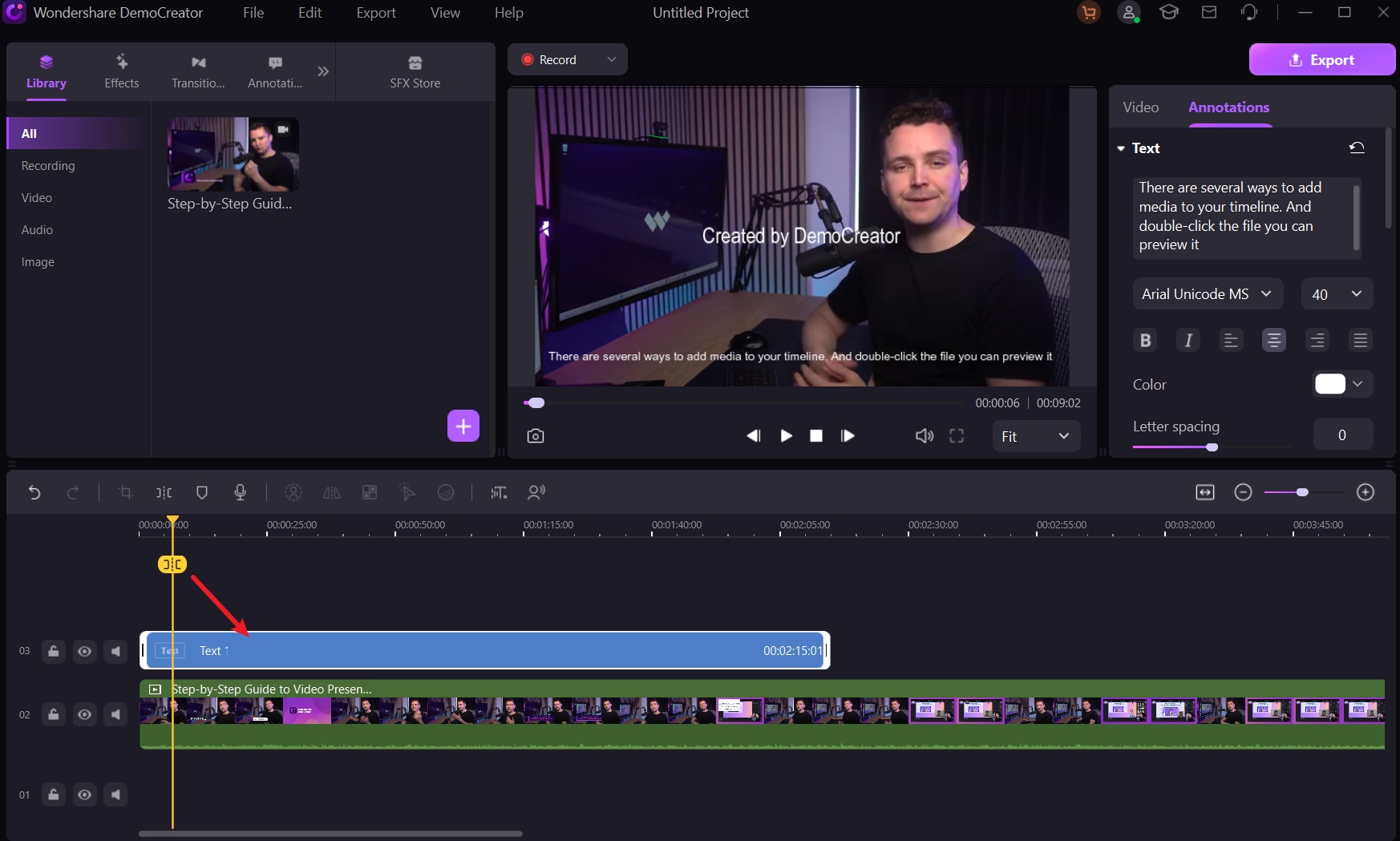
Passo 2. Inicie a transcrição da dublagem
Depois de selecionar o segmento de legendas, clique no botão AI Dubbing na parte superior da área de edição e, em seguida, em Select Dubbing Parameters (que corresponde às configurações de idioma e voz).


Depois de fazer a seleção, clique em OK para entrar na interface de transcrição de dublagem e aguarde a finalização da transcrição.
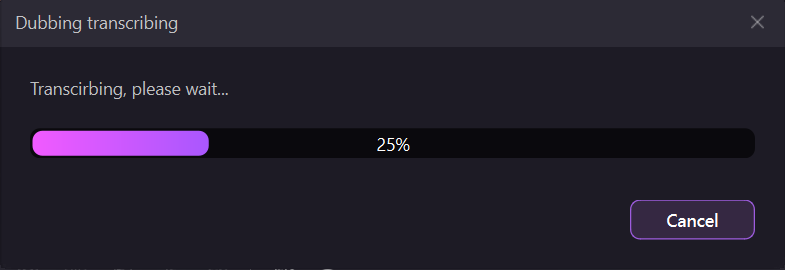
Passo 3. Edite sua locução
Depois que a transcrição concluir, será possível selecionar o segmento de áudio para afinar detalhes como o volume, a velocidade de reprodução e muito mais. Além disso, existem funcionalidades mais avançadas, como o Denoise e o Voice Changer, que permitem tornar a sua locução mais profissional e envolvente.
